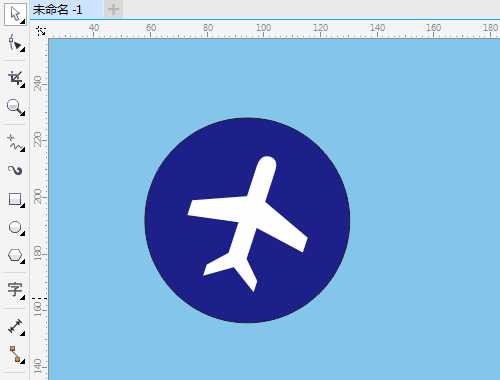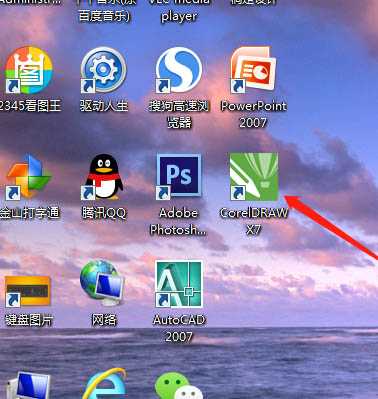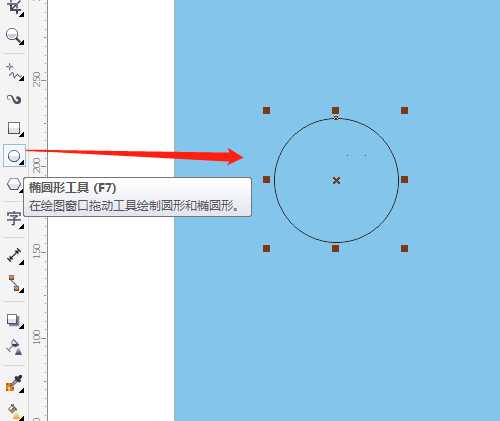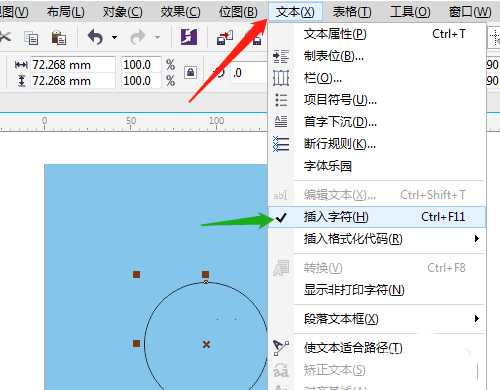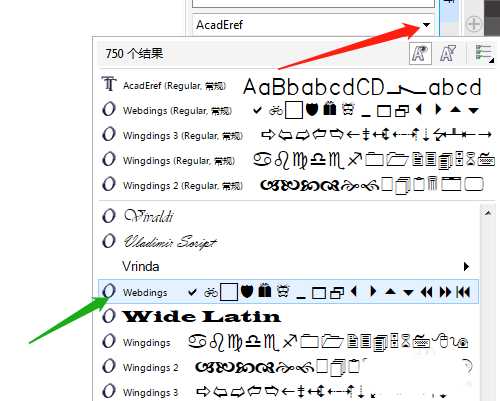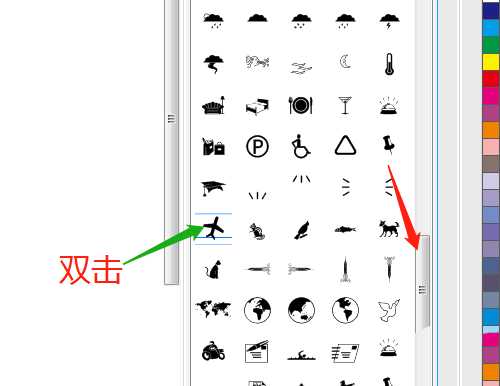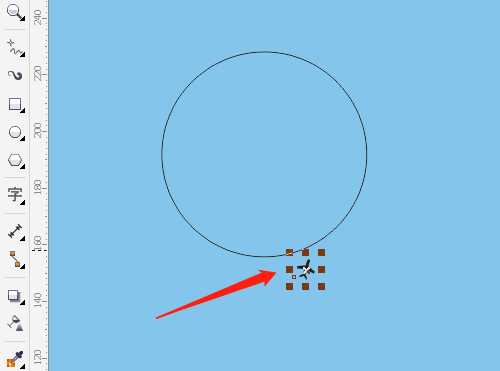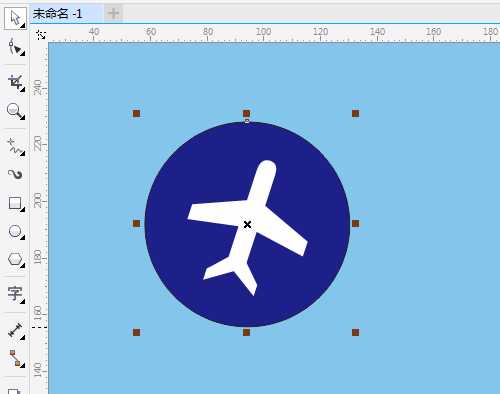cdrX7中经常设计一些图形,想要绘制一个飞机场的图标,我们需要使用椭圆形工具,文本菜单中插入字符,调色板填充不同颜色等进行制作,下面我们就来看看详细的教程。
- 软件名称:
- CorelDRAW X7 SP3 v17.3.0 中文安装精简版[32&64位]
- 软件大小:
- 303MB
- 更新时间:
- 2016-05-16立即下载
1、双击打开桌面上的CorelDRAW X7软件。
2、单击选椭圆形工具,按Ctrl键绘制出一个正圆。
3、选文本菜单→插入字符(Ctrl+F11)
4、窗口右边找到字体Wedings。
5、滚动找到飞机图形并双击,在绘图区显示,但小了。
6、拉大飞机图形,填充白色,圆填充蓝色。
以上就是cdr画简单圆形飞机场图标的技巧,希望大家喜欢,请继续关注。
相关推荐:
cdr怎么设计圆角矩形效果的图标?
cdr怎么手绘简笔画效果的闹钟小图标?
cdr怎么绘制黑白简笔画效果的指南针图标?
标签:
cdr,飞机场,图标,logo
免责声明:本站文章均来自网站采集或用户投稿,网站不提供任何软件下载或自行开发的软件!
如有用户或公司发现本站内容信息存在侵权行为,请邮件告知! 858582#qq.com
暂无“cdrX7怎么绘制飞机场logo图标? cdr画简单圆形图标的技巧”评论...
更新动态
2024年11月27日
2024年11月27日
- 凤飞飞《我们的主题曲》飞跃制作[正版原抓WAV+CUE]
- 刘嘉亮《亮情歌2》[WAV+CUE][1G]
- 红馆40·谭咏麟《歌者恋歌浓情30年演唱会》3CD[低速原抓WAV+CUE][1.8G]
- 刘纬武《睡眠宝宝竖琴童谣 吉卜力工作室 白噪音安抚》[320K/MP3][193.25MB]
- 【轻音乐】曼托凡尼乐团《精选辑》2CD.1998[FLAC+CUE整轨]
- 邝美云《心中有爱》1989年香港DMIJP版1MTO东芝首版[WAV+CUE]
- 群星《情叹-发烧女声DSD》天籁女声发烧碟[WAV+CUE]
- 刘纬武《睡眠宝宝竖琴童谣 吉卜力工作室 白噪音安抚》[FLAC/分轨][748.03MB]
- 理想混蛋《Origin Sessions》[320K/MP3][37.47MB]
- 公馆青少年《我其实一点都不酷》[320K/MP3][78.78MB]
- 群星《情叹-发烧男声DSD》最值得珍藏的完美男声[WAV+CUE]
- 群星《国韵飘香·贵妃醉酒HQCD黑胶王》2CD[WAV]
- 卫兰《DAUGHTER》【低速原抓WAV+CUE】
- 公馆青少年《我其实一点都不酷》[FLAC/分轨][398.22MB]
- ZWEI《迟暮的花 (Explicit)》[320K/MP3][57.16MB]